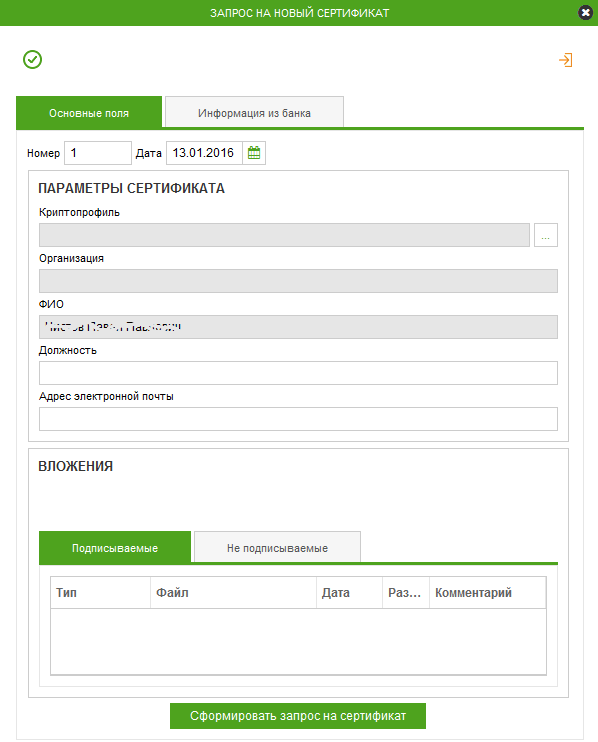Оглавление обзора Сбербанк Бизнес ОнЛайн
Для создания запроса на новый сертификат в системе Сбербанк Бизнес ОнЛайн:
- В форме списка запросов на новый сертификат нажмите кнопку
 панели инструментов.
панели инструментов. - Откроется окно Запрос на новый сертификат.
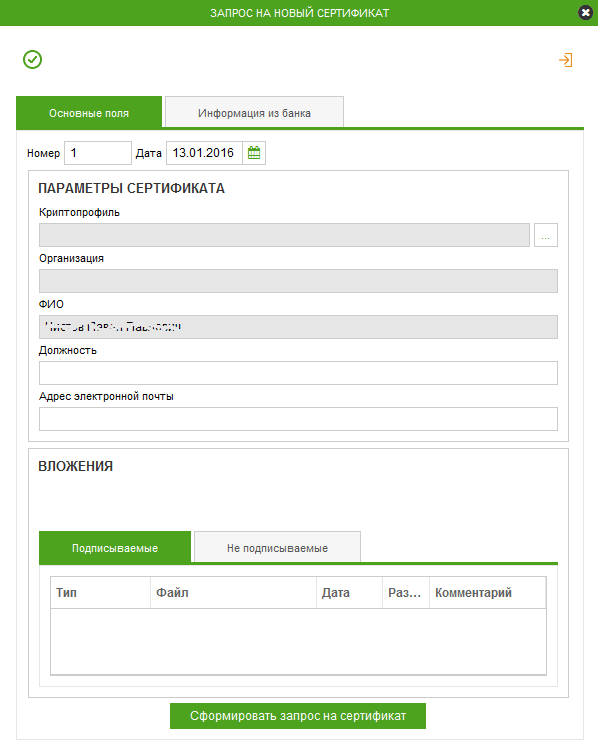
Ряд полей окна уже будет заполнен системой. Поля с белым фоном заполняются или редактируются вручную. Поля с серым фоном заполняются либо пользователем путем выбора значений из списка, либо системой автоматически в процессе заполнения реквизитов документов.
Внимание! Ввод дат осуществляется либо вручную, либо с помощью кнопки
 (см. «Выбор даты с помощью календаря»).
(см. «Выбор даты с помощью календаря»). - В поле Номер при необходимости измените номер документа. По умолчанию система нумерует документы по порядку создания в течение календарного года.
- В поле Дата при необходимости измените дату документа. По умолчанию поле заполняется текущей датой.
- В блоке Параметры сертификата укажите значения параметров сертификата:
a. Нажмите кнопку ....
b. Будет выведен список криптопрофилей.
c. Выберите криптопрофиль для нового сертификата из справочника.
d. Поля Криптопрофиль и Организация будут заполнены автоматически.
e. Если необходимо, в поле Адрес электронной почты укажите адрес электронной почты для данного сертификата. - В блоке Вложения при необходимости сформируйте список дополнительных файлов, прилагаемых к запросу, в соответствии с инстр. «Формирование и просмотр вложений».
- Проверьте документ перед формированием запроса.
Примечание: При необходимости обновите список документов при помощи кнопки
 панели инструментов рабочей области.
панели инструментов рабочей области. - Сформируйте запрос:
a. Нажмите кнопку Сформировать запрос на сертификат.
b. Система Сбербанк Бизнес ОнЛайн проверит корректность заполнения полей, после чего:- При наличии ошибок и / или предупреждений будет выведено окно Результаты проверки документа, содержащее список предупреждений и сообщений об ошибках.
Примечание: Ошибки будут выделены пиктограммами
 , некритические замечания, при которых допускается отправка документа – пиктограммами
, некритические замечания, при которых допускается отправка документа – пиктограммами  .
.В данном окне:
- Чтобы вернуться к редактированию и внести необходимые исправления:
A. Нажмите кнопку Закрыть.
B. Произойдет возврат к окну документа. - При отсутствии ошибок и замечаний будет выполнена попытка сформировать запрос:
- Если запрос будет сформирован успешно, документ будет сохранен и произойдет возврат к списку документов в рабочей области. Сформированный документ появится в списке со статусом «Создан» , при последующем просмотре документа созданные файлы запросов будут отображены в блоке Вложения.
- Если формирование запроса пройдет неудачно, будет выведено сообщение о причине неудачи.
В этом случае:
- Если есть возможность оперативно устранить причину неудачи (например, выбрав другой криптопрофиль для сертификата):
A. Устраните причину неудачи.
B. Повторно нажмите кнопку Сформировать запрос на сертификат. - Если нет возможности оперативно устранить причину неудачи:
A. Нажмите кнопку
 для прекращения формирования документа.
для прекращения формирования документа.
B. Если система выведет соответствующий запрос, откажитесь от сохранения изменений.